Как быстро записать видеоурок c экрана: обзор программы
Функция захвата экрана является весьма полезной для педагогов, так как позволяет делать записи видеоуроков, не важно, на какой платформе вы его проводите. Однако стандартными приложениями Windows этого достичь не получится. Для создания обучающего видео лучше всего скачать специальную программу для записи с экрана.
Лучшим решением для новичков являются гибридные программы. Такое программное обеспечение совмещает в себе и захват с экрана монитора, и видеоредактор готового материала. Благодаря этому вы сможете как сделать запись видеоурока, так и произвести дополнительные улучшения: обрезать неудачные моменты, создать открывающие и завершающие титры, наложить музыку. Ярким примером гибридного софта является Экранная Камера — №1 в рейтинге приложений для записи видео с экрана компьютера со звуком.
5 последних уроков рубрики «Разное»
Выбрать хороший хостинг для своего сайта достаточно сложная задача. Особенно сейчас, когда на рынке услуг хостинга действует несколько сотен игроков с очень привлекательными предложениями. Хорошим вариантом является лидер рейтинга Хостинг Ниндзя — Макхост.
Проект готов, Все проверено на локальном сервере OpenServer и можно переносить сайт на хостинг. Вот только какую компанию выбрать? Предлагаю рассмотреть хостинг fornex.com. Отличное место для твоего проекта с перспективами бурного роста.
Как записать видеоурок — пошаговая инструкция
Шаг 1. Загрузка программы
Скачайте дистрибутив программы. По завершении загрузки запустите распаковку, два раза нажав на установочный файл. Разместите ярлык на рабочем столе.
Шаг 2. Настройте режим записи
Запустите Экранную Камеру. Чтобы создать видеоурок в формате скринкаста, выберите опцию «Запись экрана». Программа предлагает три варианта захвата:
- Полный экран. Осуществляется запись всей области монитора.
- Фрагмент экрана. Вы можете сами настроить размер участка.
- Выбранное окно. Этот тип удобен для записи действий в интерфейсе браузера.
Перед тем, как сделать видеоурок, самостоятельно настройте ширину и высоту выбранного участка записи в режимах «Фрагмент экрана» и «Выбранное окно». Это можно сделать указав данные в полях «Размер записи», либо потянув за края рамки. Чтобы записать видео с экрана монитора со встроенным звуком, в пункте «Запись звука» выберите источник аудио. После настройки всех параметров нажмите «Записать». Для остановки используйте горячую клавишу F10.
Шаг 3. Отредактируйте запись
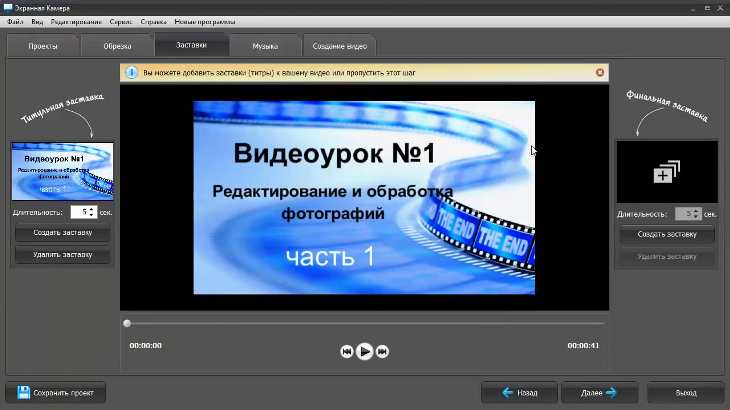
Впишите заголовок на заставке
Вы можете отредактировать созданный ролик и даже создавать видео со слайдами и фоновой музыкой. Чтобы приступить к изменению, нажмите кнопку «Редактировать». Приложение предлагает следующие функции:
- Обрезка. Чтобы обрезать файл, передвигайте черные маркеры. Участки, отмеченные серым цветом, будут вырезаны.
- Заставки. Вы можете вставить интро в начале и в конце видеоролика. Для этого нажмите «Добавить заставку». Выберите шаблон из коллекции либо создавайте вступление самостоятельно. Также вы можете указать его длительность.
- Музыка. Накладывайте аудио из встроенной библиотеки, запишите закадровые комментарии с микрофона или загрузите аудиофайл с компьютера.
Шаг 4. Сохраните ролик
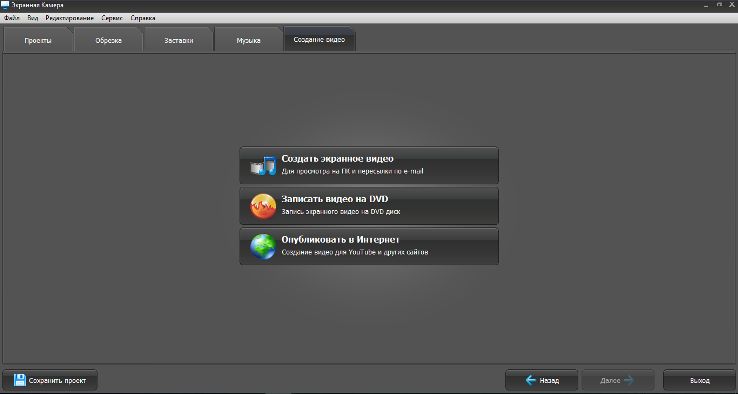
Сделайте настройки видео
Мы детально разобрали, как записать видеоурок, настало время поделиться им со своими подписчиками. В приложении можно выбрать вариант сохранения:
- Сохранить на компьютере.
- Загрузить в интернет. Превратите созданное видео в онлайн урок, опубликовав его на YouTube, Facebook, Vimeo, ВКонтакте, Яндекс.Видео и пр.
- Записать диск DVD. Создавайте интерактивное меню, организуйте разделы и осуществляйте прожиг видеофайлов прямо из интерфейса программы.
Как видите, чтобы сделать видеокурс с помощью приложения Экранная Камера в домашних условиях, требуется совсем немного времени. Скачайте программу на русском языке и создавайте уроки в несколько кликов мыши. Если же у вас остались вопросы о том, как правильно делать обучающее видео, советуем посмотреть короткий ролик на эту тему.
Аудиозапись
Микрофон может быть и в веб-камере и вместе с наушниками, но лучше использовать отдельный микрофон. Так как именно в таком устройстве основной упор сделан на качество записываемого звука.
И не обязательно на первых парах покупать профессиональный микрофон. Только потому, что он беспроводной и профессиональный. И при этом платить от 12 000 рублей. Можно купить обычный микрофон GENIUS MIC-01C или GENIUS MIC-01А или подобный им. И этого будет вполне достаточно для качественной записи звука.
Оптимизация акустической среды
Перед записью следует выключить все вентиляторы, обогреватели, или другие устройства, которые производят окружающие шумы.
Также стоит обратить внимание на помещение, в котором вы записываете звук. Убедитесь, что в помещении отсутствует эхо.
Фоновая музыка
Фоновая музыка может существенно повысить привлекательность ваших видеоуроков. Но так просто вы не можете использовать музыку в ваших видео. Такая музыка должно быть со свободной лицензией. К тому же, когда вы загрузите ролик на канал Youtube, то увидите замечание, о том что вы нарушаете авторское право.
Покупать музыку для видеоуроков довольно дорого. Но можно воспользоваться фонотекой youtube и подобрать музыку для своего будущего видиоурока. К примеру, для своего видеокурса я так и делал. Подробную справку о фонотеке, можно посмотреть здесь.
Следует также помнить, фоновая музыка не должна отвлекать ваших зрителей от основного действия.
Очистка аудио
Правда в том, что любой аудиоредактор не может решить проблемы подавления шума без потери качества основного голоса. Поэтому на магию аудиоредакторов не стоит сильно рассчитывать, нужно стараться изначально записывать звук без излишних шумов.
Сборник уроков по созданию роликов
На основе моих статей с блога (будет расширяться и дополняться по мере выхода новых статей).
Кодеки для работы с аудио и видео

Прежде, чем начинать какую-либо работу с видео и аудио, нужно установить на компьютер хороший набор кодеков. Без них не то, что открыть редактор, просто не посмотреть какой-нибудь ролик.
Проигрыватели видеофайлов

Созданные ролики-то проверять где-то нужно?! В одной из своих прошлых статей я собрал лучшие видеопроигрыватели. Кстати, часть из них имеет встроенные кодеки (т.е. они могут воспроизводить видео без установленных в Windows кодеков) .
Программы для записи видео с экрана
1) Топ лучших программ для записи видео с экрана — моя подборка
2) Топ программ для записи видео из игр — см. подборку

Часть пользователей делает ролики из снятых моментов на видеокамеру, другая же — снимает видео с экрана своего ПК (например, любители игр). Поэтому, без таких программ и не туда, и не сюда.
Видео-конвертер — лучшие 10 программ с поддержкой русского языка

Это ПО может пригодится, когда вы встретитесь с файлами, которые не откроются в вашем видео-редакторе (а такое бывает не так уж редко). Перегнав же «глючный» файл в нормальный кодек — с ним можно дальше нормально работать!
5) Jing

Программа, отличающаяся простотой и достаточно обширными функциональными возможностями. Позволяет создавать скриншоты и вести видеозапись экранного изображения, есть возможности для редактирования файлов (добавления и записи звука, подписей, сносок и пр.).
Приложение интегрировано с популярными социальными сервисами, что позволяет выкладывать видео для просмотра буквально за пару кликов.
Как записать видео-урок на компьютере
Обычно видео-уроки записываются с экрана монитора. Вы можете показать какие либо действия с программой, действия на сайте, либо можете подготовить презентацию и записать её. Можно конечно записать видео с конференции, живого семинара, но это уже будет совсем другое видео. В этой статье мы рассмотрим, как записать видео-урок с экрана монитора в программе Camtasia Studio. Хотя это неважно, какой программой нужно записывать.
В данной статье мы будем разбирать не саму технику записи, не технические вопросы, а сам подход к записи. В большей степени мы рассмотрим вопросы подготовки и вопросы организационного характера. Статья написана в большей степени для студентов «[urlspan]Академии заработка, кому за 50[/urlspan]», где мы проходим сейчас тему создания инфопродуктов и сбора подписчиков с их помощью.
Ниже представлено видео, о том, как записать видео-урок, но в статье сделаю краткое описание процесса. Итак, для начала нужно выбрать тему урока и подготовиться к его записи. Нужно записывать урок в той теме, которую Вы хорошо знаете и сами уже делали действия, которые хотите показать пользователям. Например, Вы устанавливали плагин на свой блог, у Вас все получилось, плагин хорошо работает, так почему не показать другим пользователям, как Вы это делали?

Если Вы плохо будете разбираться в освещаемом вопросе, то Вы не сможете ответить людям на вопросы, которые они обязательно будут задавать. А это повлияет на Ваш авторитет. Далее в уроке нужно осветить максимальное количество проблем, чтобы пользователь получил максимум информации.
Перед записью урока, нужно еще раз посмотреть те материалы, по которым Вы сами делали работу, а также собрать дополнительную информацию в литературе и Интернете. Важнейшим шагом перед записью видео-урока, является составление его плана. Вы четко должны представлять, что Вы будете говорить в начале видео, в середине и в конце. В плане нужно предусмотреть следующие разделы:
- Введение и дать там немного общей информации.
- Описание проблемы, которую Вы будете решать в этом в уроке. Сказать о других путях решения проблемы и почему Вы предлагаете именно Ваш вариант решения проблемы.
- Непосредственно показываете решение проблемы.
- Заключение, где Вы подводите итоги.
Конечно, содержание плана будет зависеть от сложности решаемой задачи, но смысл понятен. Теперь нужно подготовиться к самой записи. Для начала открываем все те окна программ, страниц, которые нам будут нужны для записи. Нужно сделать так, чтобы они открывались быстро, и Вы, не тратили время на их поиск во время записи.
Далее нужно включить программу Camtasia Studio (другую программу), сделать нужные настройки, проверить запись звука. Часто бывает так, что программа записывает, а позже выясняется, что звук не записался. Остается только записать видео-урок в соответствии с планом.
После записи нужно прослушать записанные видео-урок и сделать его редактирование. Ненужные паузы и слова паразиты вырезать. Если Вы обнаружили, что есть упущения, то такой урок лучше перезаписать. Далее проводите рендеринг урока и заливаете его на YouTube. Если Вы будете размещать урок в статье на блоге, то его лучше закачать на канал с открытым доступом. Если Вы хотите его давать за подписку, то нужно закачать видео с доступом по ссылке. Как видите, ничего сложного нет.
В заключение
Как видите, сделать обучающее видео не так уж и сложно. Если ответственно подойти к подготовке, то вас определенно ждет успех. Соблюдайте общие рекомендации и не бойтесь быть собой: люди ценят естественность.
Экранная Студия значительно облегчит создание видеоурока. Вам не придется переживать за качество изображения и заниматься мучительными поисками подходящего редактора для обработки материала. Не тратьте время попусту — начинайте творить!

Для видеозахвата потребуется специальное программное обеспечение или подходящая веб-платформа. Далее мы рассмотрим разные способы, как.












